Configurazione del supporto di più VLAN con Work Group Bridge (WGB)
Opzioni per il download
Linguaggio senza pregiudizi
La documentazione per questo prodotto è stata redatta cercando di utilizzare un linguaggio senza pregiudizi. Ai fini di questa documentazione, per linguaggio senza di pregiudizi si intende un linguaggio che non implica discriminazioni basate su età, disabilità, genere, identità razziale, identità etnica, orientamento sessuale, status socioeconomico e intersezionalità. Le eventuali eccezioni possono dipendere dal linguaggio codificato nelle interfacce utente del software del prodotto, dal linguaggio utilizzato nella documentazione RFP o dal linguaggio utilizzato in prodotti di terze parti a cui si fa riferimento. Scopri di più sul modo in cui Cisco utilizza il linguaggio inclusivo.
Informazioni su questa traduzione
Cisco ha tradotto questo documento utilizzando una combinazione di tecnologie automatiche e umane per offrire ai nostri utenti in tutto il mondo contenuti di supporto nella propria lingua. Si noti che anche la migliore traduzione automatica non sarà mai accurata come quella fornita da un traduttore professionista. Cisco Systems, Inc. non si assume alcuna responsabilità per l’accuratezza di queste traduzioni e consiglia di consultare sempre il documento originale in inglese (disponibile al link fornito).
Sommario
Introduzione
In questo documento viene spiegato come configurare un WGB in modo che supporti più VLAN (Virtual Local Area Network) in scenari diversi.
Prerequisiti
Requisiti
Cisco raccomanda la conoscenza di base di AireOS Wireless LAN Controller (WLC) e Access Point (AP) in configurazione in modalità autonoma.
Componenti usati
- WLC v8.2
- Autonomous AP v15.3(3)JD4
- Controllo e provisioning dei punti di accesso wireless (CAPWAP)
- Compatibilità con lo switch 802.1q
Le informazioni discusse in questo documento fanno riferimento a dispositivi usati in uno specifico ambiente di emulazione. Su tutti i dispositivi menzionati nel documento la configurazione è stata ripristinata ai valori predefiniti. Se la rete è operativa, valutare attentamente eventuali conseguenze derivanti dall'uso dei comandi.
Configurazione
WGB con più VLAN associate a un CAPWAP AP
Nell'esempio viene spiegato come configurare un WGB che supporti più VLAN, associato a un CAPWAP. Il punto di accesso può essere in modalità locale o in modalità ponte (Mesh). Per questo scenario, è necessario che il WGB sia collegato a uno switch che supporta 802.1q. In caso contrario, il WGB non può supportare più VLAN. Nell'esempio, il WGB è collegato a uno switch Cisco 3560.
Se lo switch non supporta 802.1q, tutti i client verranno assegnati alla VLAN nativa.
In questo esempio, la porta WGB è assegnata alla VLAN 210 e i client collegati allo switch dietro la porta WGB sono assegnati alla VLAN 2601 e alla VLAN 2602.
Il WLC deve inoltre avere interfacce dinamiche configurate che appartengono alla vlan del client. Nell'esempio, il WLC deve avere interfacce dinamiche sulle VLAN 2601, 2602 e 2610.
Esempio di rete

Configurazione WLC
Passaggio 1. Aprire l'interfaccia grafica dell'utente (GUI) del WLC e selezionare CONTROLLER > Interfacce per verificare le interfacce dinamiche attualmente configurate sul WLC.Se le vlan richieste non sono già state configurate, fare clic su New (Nuova) e aggiungere quelle necessarie.


Immettere le informazioni sull'interfaccia

Nota: se il WLC ha il LAG (Link Aggregation) abilitato, non è possibile selezionare un numero di porta.
Passaggio 2. Selezionare WLAN > Crea nuovo > Vai.

Passaggio 3. Scegliere un nome per il SSID e il profilo, quindi fare clic su Applica.

CLI:
> config wlan create <id> <profile-name> <ssid-name>
Passaggio 4. Assegnare la VLAN nativa del WGB alla WLAN

Passaggio 5. Assegnare la chiave già condivisa utilizzata da WGB per l'associazione all'SSID.
Selezionare Sicurezza > Layer 2 > Gestione delle chiavi di autenticazione. Selezionare PSK e immettere la password.

Passaggio 6. Verificare che la WLAN abbia Aironet IE abilitato, altrimenti WGB non sarà in grado di associarla.

Nota: nell'esempio, l'SSID usa la sicurezza WPA2/PSK. Per configurare la WLAN con un metodo di sicurezza più avanzato, come WPA2/802.1x, consultare il seguente collegamento: autenticazione 802.1x con PEAP, ISE 2.1 e WLC 8.3
Passaggio 7. Abilitare il WLC al supporto di più VLAN da un WGB
>config wgb vlan enable
Configurazione WGB
Passaggio 1. Aggiungere le sottointerfacce necessarie per ciascuna VLAN. Nell'esempio, le VLAN 210 (native), 2601 e 2602 vengono aggiunte alla configurazione WGB.
WGB# config t WGB# interface dot11radio 0.210 WGB# encapsulation dot1q 210 native WGB# interface dot11radio 0.2601 WGB# encapsulation dot1q 2601 WGB# bridge-group 21 WGB# interface dot11radio 0.2602 WGB# encapsulation dot1q 2602 WGB# bridge-group 22 WGB# interface dot11radio 1.210 WGB# encapsulation dot1q 210 native WGB# interface dot11radio 1.2601 WGB# encapsulation dot1q 2601 WGB# bridge-group 21 WGB# interface dot11radio 1.2602 WGB# encapsulation dot1q 2602 WGB# bridge-group 22 WGB# interface gigabit 0.210 WGB# encapsulation dot1q 210 native WGB# interface gigabit 0.2601 WGB# encapsulation dot1q 2601 WGB# bridge-group 21 WGB# interface gigabit 0.2602 WGB# encapsulation dot1q 2602 WGB# bridge-group 22
Nota: il gruppo di bridge di sottointerfacce 2601 e 2602 è 21 e 22, poiché l'intervallo valido per i gruppi di bridge è compreso tra 1 e 255.
Nota: il gruppo di bridge per la sottointerfaccia 210 non è specificato perché quando la VLAN nativa viene assegnata a una sottointerfaccia, assegna automaticamente il gruppo di bridge 1.
Passaggio 2. Creare l'SSID (Service Set Identifier).
In questo esempio l'SSID utilizza WPA2/PSK. Se è necessario che WGB venga associato a un SSID con un metodo di protezione più avanzato come WPA2/802.1x, è possibile consultare questo collegamento:
Esempio di configurazione dei bridge per gruppi di lavoro con autenticazione PEAP
WGB# config t WGB# dot11 ssid wgb-tst WGB# vlan 210 WGB# authentication open WGB# authentication key-management wpa version 2 WGB# infrastructure-ssid WGB# wpa-psk ascii 0 cisco123
Passaggio 3. Aggiungere il SSID all'interfaccia utilizzata per l'associazione al CAPWAP AP.
In questo passaggio viene inoltre impostato l'access point come bridge di gruppi di lavoro con il comando station-role workgroup-bridge.
Nota: nell'esempio, il WGB utilizza l'interfaccia da 2,4 GHz per l'associazione al CAPWAP AP. Se si desidera che il WGB venga associato all'interfaccia da 5 GHz, aggiungere questa configurazione all'interfaccia Dot11Radio1.
WGB# config t WGB# interface Dot11Radio0 WGB# encryption vlan 210 mode ciphers aes-ccmp WGB# ssid WGB-tst WGB# station-role workgroup-bridge
Passaggio 4. Abilitare la funzione WGB Unified VLAN.
Questo comando consentirà al WGB di informare il WLC in cui la VLAN sui client deve essere assegnata.
WGB# config t WGB# workgroup-bridge unified-vlan-client
Configurazione degli switch
Passaggio 1. Creare le VLAN.
SW# config t SW# vlan 210, 2601, 2602
Passaggio 2. Configurare la porta a cui è collegato il WGB.
SW# config t SW# interface <interface-id> SW# switchport mode trunk SW# switchport trunk native vlan 210 SW# switchport trunk allowed vlan 210, 2601, 2602
Passaggio 3. Assegnare le interfacce su cui i client sono collegati alla VLAN necessaria.
SW# config t SW# interface <interface-id> SW# switchport mode access SW# switchport access vlan <vlan-id>
WGB con switch 802.1q dietro e VLAN multiple associate a un access point autonomo in modalità radice.
Esempio di rete

Configurazione punto di accesso principale
Passaggio 1. Aggiungere le sottointerfacce necessarie per ciascuna VLAN.
Nell'esempio, le VLAN 210 (native), 2601 e 2602 vengono aggiunte alla configurazione dell'access point radice come indicato nel passaggio 1 del protocollo WGB con più VLAN associate a una configurazione CAPWAP - WGB.
Passaggio 2. Creare l'SSID (Service Set Identifier).
In questo esempio il SSID utilizza WPA2/PSK. Se è necessario configurare l'access point radice con un SSID con un metodo di sicurezza più avanzato, come WPA2/802.1x, è possibile consultare questo collegamento:
Configurazione di SSID e VLAN su access point autonomi
Root-AP# config t Root-AP# dot11 ssid WGB-tst Root-AP# vlan 210 Root-AP# authentication open Root-AP# authentication key-management wpa version 2 Root-AP# infrastructure-ssid Root-AP# wpa-psk ascii 0 cisco123
Passaggio 3. Aggiungere il SSID all'interfaccia che verrà utilizzata dall'access point radice per trasmettere il SSID.
Nota: nell'esempio, il Root-AP usa l'interfaccia da 2,4 GHz per trasmettere il SSID. Se è necessario che il Root-AP lo trasmetta con l'interfaccia da 5 GHz, aggiungere questa configurazione all'interfaccia Dot11Radio1.
Root-AP# config t Root-AP# interface Dot11Radio0 Root-AP# encryption vlan 210 mode ciphers aes-ccmp Root-AP# ssid WGB-tst Root-AP# infrastructure-client Root-AP# no shut
Il comando infrastructure-client permette all'access point radice di rispettare l'assegnazione della VLAN che i WGB hanno per i propri client cablati. Senza questo comando, l'access point radice assegnerà tutti i client alla VLAN nativa.
Configurazione WGB
Passaggio 1. Aggiungere le sottointerfacce necessarie per ciascuna VLAN.
Nell'esempio, le VLAN 210 (native), 2601 e 2602 vengono aggiunte alla configurazione dell'access point radice come indicato nel passaggio 1 del protocollo WGB con più VLAN associate a una configurazione CAPWAP - WGB.
Passaggio 2. Creare l'SSID (Service Set Identifier).
In questo esempio l'SSID utilizza WPA2/PSK. Se è necessario che WGB venga associato a un SSID con un metodo di protezione più avanzato, ad esempio WPA2/802.1x, è possibile consultare il seguente collegamento:
Esempio di configurazione dei bridge per gruppi di lavoro con autenticazione PEAP
WGB# config t WGB# dot11 ssid WGB-tst WGB# vlan 210 WGB# authentication open WGB# authentication key-management wpa version 2 WGB# infrastructure-ssid WGB# wpa-psk ascii 0 cisco123
Passaggio 3. Aggiungere il SSID all'interfaccia utilizzata per l'associazione al CAPWAP AP.
In questo passaggio viene inoltre impostato l'access point come bridge di gruppi di lavoro con il comando station-role workgroup-bridge.
Nota: nell'esempio, il WGB utilizza l'interfaccia da 2,4 GHz per l'associazione al CAPWAP AP. Se si desidera che il WGB venga associato all'interfaccia da 5 GHz, aggiungere questa configurazione all'interfaccia Dot11Radio1.
WGB# config t WGB# interface Dot11Radio0 WGB# encryption vlan 210 mode ciphers aes-ccmp WGB# ssid WGB-tst WGB# station-role workgroup-bridge WGB# no shut
Configurazione degli switch
È possibile seguire la stessa configurazione per lo switch su WGB con più VLAN associate a un CAPWAP AP.
WGB senza switch in background e VLAN multiple associate a un access point autonomo in modalità radice.
Questo esempio consente a WGB di utilizzare 2 VLAN diverse (native e un'altra). Se si devono avere più di due VLAN, è necessario aggiungere uno switch 802.1q compatibile con WGB e collegare i client a tale switch. Quindi, seguire le istruzioni su WGB con switch 802.1q dietro e più VLAN associate a un access point autonomo in modalità radice.
Esempio di rete
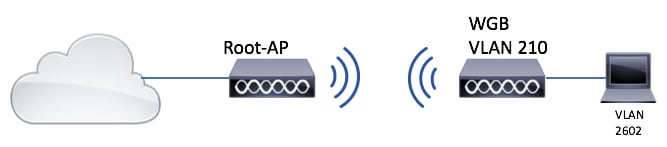
Configurazione punto di accesso principale
Passaggio 1. Aggiungere le sottointerfacce necessarie per ciascuna VLAN.
La configurazione delle sottointerfacce è simile a quella del passo 1 del WGB con più VLAN associate a una configurazione CAPWAP AP - WGB, ma in questo caso è necessario configurare solo la VLAN 210 (nativa) e la VLAN 2602 (VLAN client).
Passaggio 2. Creare l'SSID (Service Set Identifier).
In questo esempio il SSID utilizza WPA2/PSK. Se è necessario configurare l'access point radice con un SSID con un metodo di sicurezza più avanzato, come WPA2/802.1x, è possibile consultare questo collegamento:
Configurazione di SSID e VLAN su access point autonomi
Root-AP# config t Root-AP# dot11 ssid WGB-tst Root-AP# vlan 210 Root-AP# authentication open Root-AP# authentication key-management wpa version 2 Root-AP# infrastructure-ssid Root-AP# wpa-psk ascii 0 cisco123
Passaggio 3. Aggiungere il SSID all'interfaccia che verrà utilizzata dall'access point radice per trasmettere il SSID.
Nota: nell'esempio, il Root-AP usa l'interfaccia da 2,4 GHz per trasmettere il SSID. Se è necessario che il Root-AP lo trasmetta con l'interfaccia da 5 GHz, aggiungere questa configurazione all'interfaccia Dot11Radio1.
Root-AP# config t Root-AP# interface Dot11Radio0 Root-AP# encryption vlan 210 mode ciphers aes-ccmp Root-AP# ssid WGB-tst
Root-AP# infrastructure-client Root-AP# no shut
Il comando client-infrastruttura consente all'access point radice di rispettare l'assegnazione della VLAN che i WGB hanno per i propri client cablati. Senza questo comando, il punto di accesso radice assegna tutti i client alla VLAN nativa.
Configurazione WGB
Passaggio 1. Aggiungere le sottointerfacce necessarie per ciascuna VLAN. Nell'esempio, le VLAN 210 (native) e 2601 vengono aggiunte alla configurazione WGB.
La configurazione delle sottointerfacce è la stessa di quella visualizzata in Passaggio 1 di WGB con più VLAN associate a un CAPWAP AP AP - configurazione WGB, ma in questo caso sarà sufficiente configurare la VLAN 210 (nativa) e la VLAN 2602 (VLAN client).
Passaggio 2. Creare l'SSID (Service Set Identifier).
In questo esempio l'SSID utilizza WPA2/PSK. Se è necessario che WGB venga associato a un SSID con un metodo di protezione più avanzato, ad esempio WPA2/802.1x, è possibile consultare il seguente collegamento:
Esempio di configurazione dei bridge per gruppi di lavoro con autenticazione PEAP
WGB# config t WGB# dot11 ssid WGB-tst WGB# vlan 210 WGB# authentication open WGB# authentication key-management wpa version 2 WGB# infrastructure-ssid WGB# wpa-psk ascii 0 cisco123
Passaggio 3. Aggiungere il SSID all'interfaccia utilizzata per l'associazione al CAPWAP AP.
In questo passaggio viene inoltre impostato l'access point come bridge di gruppi di lavoro con il comando station-role workgroup-bridge.
Nota: nell'esempio, il WGB utilizza l'interfaccia da 2,4 GHz per l'associazione al CAPWAP AP. Se si desidera che il WGB venga associato all'interfaccia da 5 GHz, aggiungere questa configurazione all'interfaccia Dot11Radio1.
WGB# config t WGB# interface Dot11Radio0 WGB# encryption vlan 210 mode ciphers aes-ccmp WGB# ssid WGB-tst WGB# station-role workgroup-bridge WGB# no shut
Passaggio 4. Specificare la VLAN client.
WGB# config t WGB# workgroup-bridge client-vlan 2601
Verifica
Eseguire questo comando per verificare che WGB sia associato all'access point radice e che quest'ultimo sia in grado di visualizzare i client cablati connessi dietro l'access point WGB:
WGB# show dot11 associations 802.11 Client Stations on Dot11Radio0: SSID [WGB-tst] : MAC Address IP address IPV6 address Device Name Parent State 00eb.d5ee.da70 200.200.200.4 :: ap1600-Parent Root-AP - Assoc Root-AP# show dot11 associations 802.11 Client Stations on Dot11Radio0: SSID [WGB-tst] : MAC Address IP address IPV6 address Device Name Parent State 0035.1ac1.78c7 206.206.206.2 :: WGB-client - 00f6.6316.4258 Assoc 00f6.6316.4258 200.200.200.3 :: WGB WGB self Assoc
Cronologia delle revisioni
| Revisione | Data di pubblicazione | Commenti |
|---|---|---|
1.0 |
25-May-2017 |
Versione iniziale |
Contributo dei tecnici Cisco
- Karla Cisneros GalvanCisco TAC Engineer
- Surendra BGCisco TAC Engineer
 Feedback
Feedback